Zablokuj te brzydkie wiadomości-śmieci w Outlooku, wykonując te proste czynności
- Jeśli program Outlook nie blokuje wiadomości-śmieci, zwykle można to naprawić, dostosowując opcje wiadomości-śmieci.
- Gdy jest to usterka, problem z serwerem lub błąd w zainstalowanej wersji programu Outlook, najlepszą opcją jest przeczekanie.
- Użytkownicy mogą również ograniczyć niechcianą pocztę programu Outlook, konfigurując czarne listy adresów e-mail.
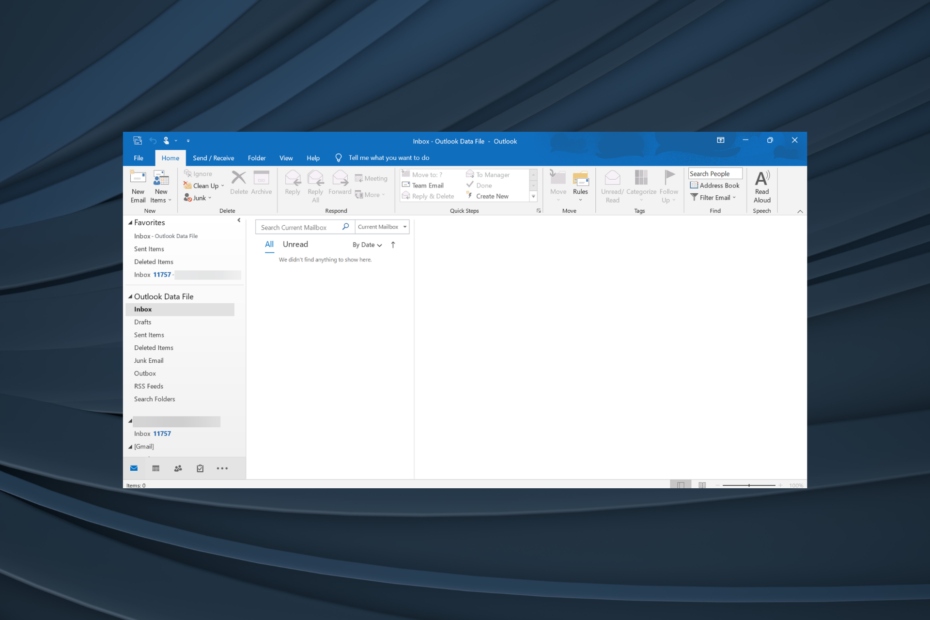
- Zarządzaj WSZYSTKIMI e-mailami w jednej skrzynce odbiorczej
- Łatwa integracja popularnych aplikacji (Facebook, Todoist, LinkedIn, Dropbox itp.)
- Uzyskaj dostęp do wszystkich kontaktów z jednego środowiska
- Pozbądź się błędów i utraconych danych e-mail
E-mail jest łatwy i piękny
Outlook ma folder Wiadomości-śmieci dla wiadomości spamowych, których użytkownicy nie chcą czytać. Gdy filtr programu Outlook działa poprawnie, blokuje spam z Twojej skrzynki odbiorczej, wysyłając go do tego folderu. Ale dla wielu program Outlook nie blokuje niechcianej poczty, zapełniając główną skrzynkę odbiorczą.
Są też przypadki, kiedy Outlook wysyła wiadomości e-mail do folderu śmieci na własną rękę, a oba wskazują na błędną konfigurację w ustawieniach klienta poczty e-mail.
Gdy program Outlook nie blokuje wiadomości-śmieci, skrzynki odbiorcze użytkowników zapełniają się niechcianymi wiadomościami typu spam. Następnie użytkownicy muszą ręcznie usunąć więcej niechcianych wiadomości.
Czy Twoja skrzynka odbiorcza programu Outlook jest wypełniona niechcianą pocztą? Jeśli tak, w ten sposób możesz naprawić program Outlook, gdy nie blokuje on spamu.
Dlaczego program Outlook nie blokuje mojej poczty-śmieci?
Oto kilka powodów, dla których filtr spamu programu Outlook nie działa:
- Źle skonfigurowane ustawienia: Jeśli zastanawiasz się, dlaczego mój filtr śmieci nie działa w Outlooku, częstym powodem jest to, że jego filtrowanie nie zostało poprawnie skonfigurowane. Ponowna konfiguracja ustawień tutaj powinna załatwić sprawę.
- Nadawca używa zamaskowanej tożsamości: wielu nadawców często używa zamaskowanej tożsamości lub tożsamości innej niż ta, którą zablokowałeś. Będziesz więc musiał zidentyfikować i zablokować każdy ręcznie.
- Tymczasowa usterka w Outlooku: Błędy w najnowszej wersji lub tymczasowy problem z serwerem mogą również prowadzić do nieprawidłowego działania ustawień wiadomości-śmieci programu Outlook. Niektórzy także użytkownicy usunięte wiadomości e-mail pojawiają się ponownie z powodu usterki.
Jak trwale zablokować niechcianą pocztę w Outlooku?
Wskazówka
Problem polegający na tym, że program Outlook nie filtruje i nie blokuje wiadomości-śmieci jest ostatnio szeroko rozpowszechniony i prawdopodobnie jest problemem w zapleczu, który powinien zostać wkrótce rozwiązany. Jeśli borykasz się z tym od dłuższego czasu, poniższe rozwiązania pomogą.
Zanim zaczniemy zmieniać ustawienia Outlooka, oto kilka szybkich wskazówek, które musisz wypróbować:
- Wyloguj się z programu Outlook, a następnie zaloguj się ponownie i sprawdź, czy problem został rozwiązany.
- Uderz w F9 klawisz, aby wykonać odświeżenie. Działa to również wtedy, gdy adres e-mail nadawcy programu Outlook nie jest wyświetlany.
- Upewnij się, że korzystasz z najnowszej wersji programu Outlook. Aby zweryfikować, sprawdź dostępność aktualizacji, a jeśli zostaną znalezione, zainstaluj je.
- Jeśli masz oba oprogramowanie do filtrowania wiadomości e-mail i skonfigurowane ustawienia filtrów programu Outlook często powodują konflikty. Zaleca się więc, abyś ty też odinstaluj program służy do filtrowania lub wyłączania ustawień programu Outlook.
- Poczekaj chwilę i sprawdź, czy program Outlook blokuje niechciane wiadomości e-mail, ponieważ może to być usterka powodująca problem. Zazwyczaj są one rozwiązywane w ciągu kilku godzin.
Jeśli żadne nie działa, przejdź do rozwiązań wymienionych poniżej.
1. Ustaw ochronę przed wiadomościami-śmieciami na wysoką
- otwarty Perspektywy, następnie w Dom menu kliknij na Graty opcję i wybierz Opcje wiadomości-śmieci.
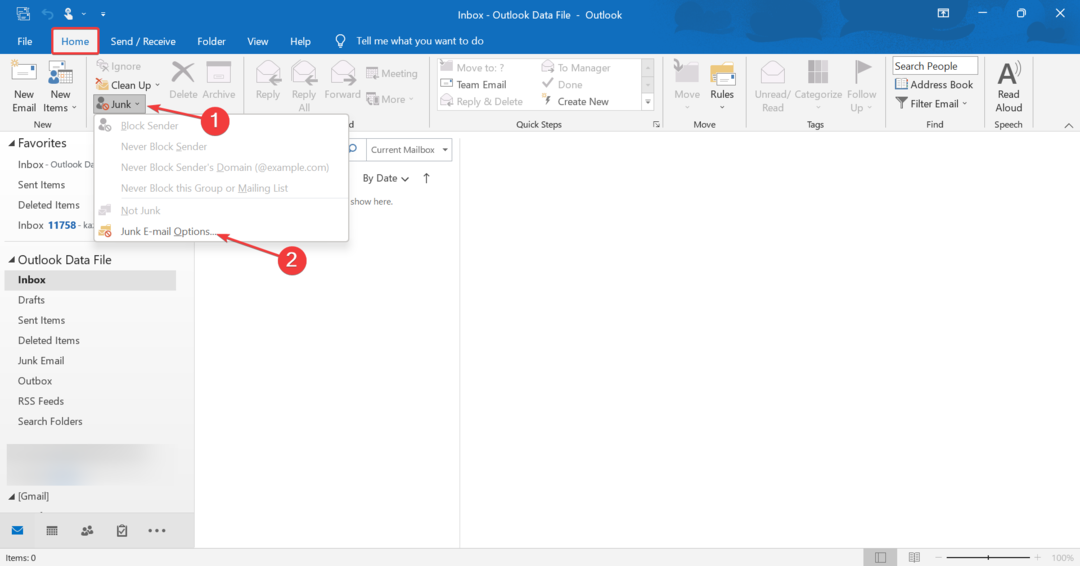
- Wybierz Wysoka: przechwytywana jest większość wiadomości-śmieci, ale niektóre zwykłe wiadomości również mogą zostać przechwycone. Często sprawdzaj folder wiadomości-śmieci opcję i zaznacz pola wyboru dla Wyłącz łącza i inne funkcje w wiadomościach phishingowych I Ostrzegaj mnie o podejrzanych nazwach domen w adresach e-mail.
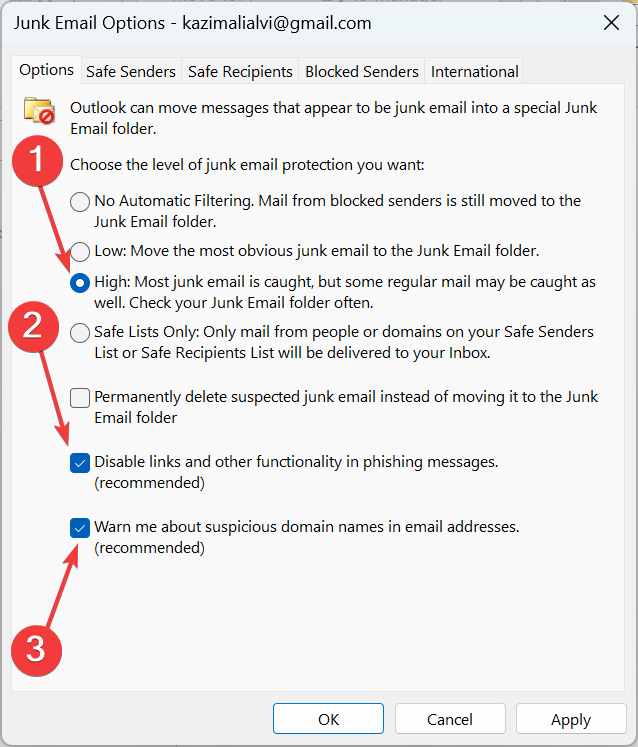
- Po zakończeniu kliknij Stosować I OK aby zapisać zmiany.
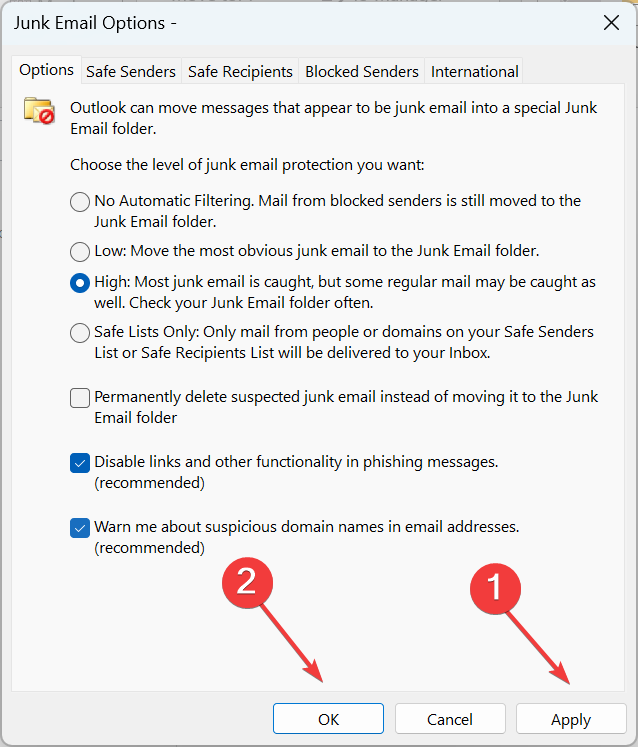
Ustawienia wiadomości-śmieci aplikacji Outlook są domyślnie ustawione na Brak automatycznego filtrowaniai musisz skonfigurować go ręcznie. Jeśli więc program Outlook nie blokuje wiadomości-śmieci, podstawowym podejściem powinno być ustawienie Ochrona wiadomości-śmieci za wysoko.
Porada eksperta:
SPONSOROWANE
Niektóre problemy z komputerem są trudne do rozwiązania, zwłaszcza jeśli chodzi o uszkodzone repozytoria lub brakujące pliki systemu Windows. Jeśli masz problemy z naprawieniem błędu, Twój system może być częściowo uszkodzony.
Zalecamy zainstalowanie Restoro, narzędzia, które przeskanuje Twoją maszynę i zidentyfikuje usterkę.
Kliknij tutaj pobrać i rozpocząć naprawę.
Program Outlook zaleca również ciągłe sprawdzanie pliku Graty folderu okresowo, ponieważ niektóre inne e-maile również mogą być nieprawidłowo oznaczane jako śmieci i przenoszone do dedykowanego folderu.
Poza tym możesz spróbować tzw Tylko bezpieczne listy ustawienie, biorąc pod uwagę, że dodałeś Bezpieczni Odbiorcy I Bezpieczni nadawcy.
2. Ręcznie blokuj określonych nadawców
- Początek Perspektywy, Kliknij Gratyi wybierz Opcje wiadomości-śmieci.
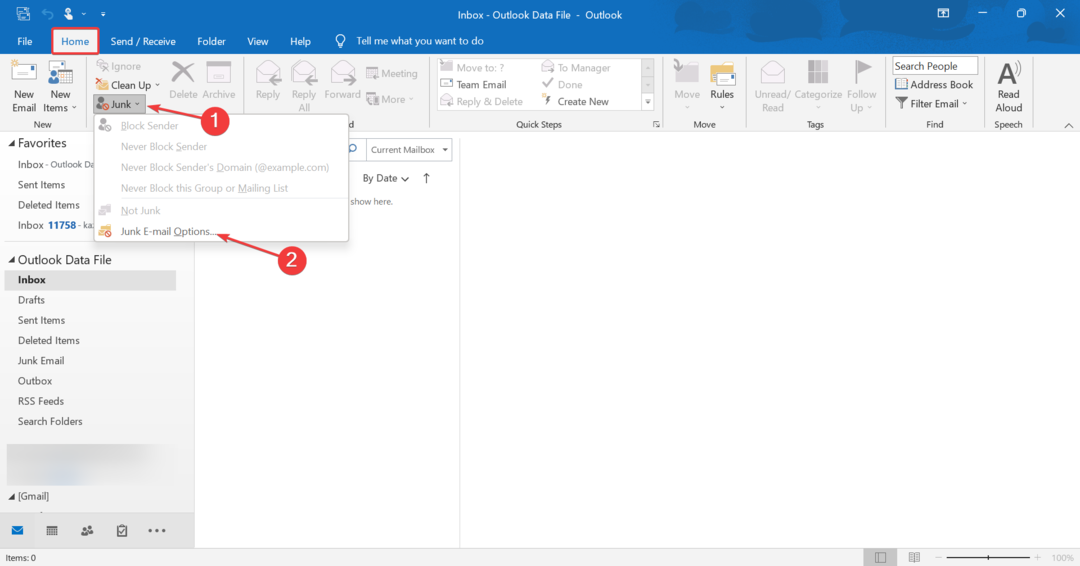
- Przejdź do Zablokowani nadawcy zakładkę i kliknij Dodać.
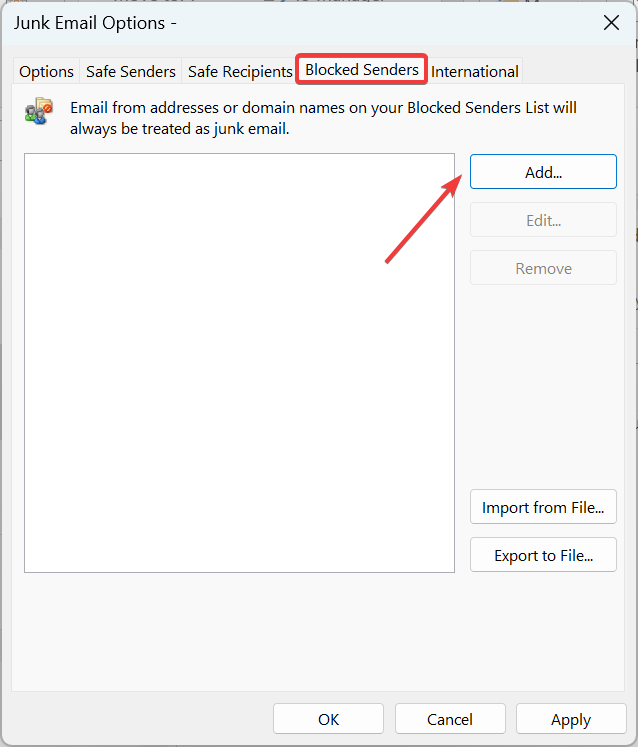
- Teraz wpisz indywidualny adres e-mail lub nazwę domeny, a następnie kliknij OK. Na przykład, jeśli chcesz zablokować wiadomości e-mail z Facebooka, wprowadź @facebook.com w polu tekstowym powinno załatwić sprawę.
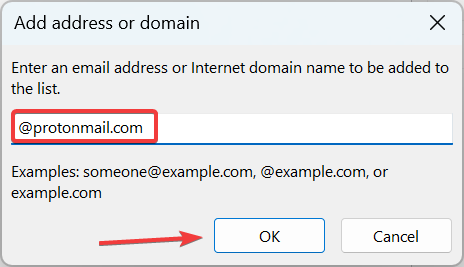
- Ponownie kliknij Stosować I OK aby zapisać zmiany.
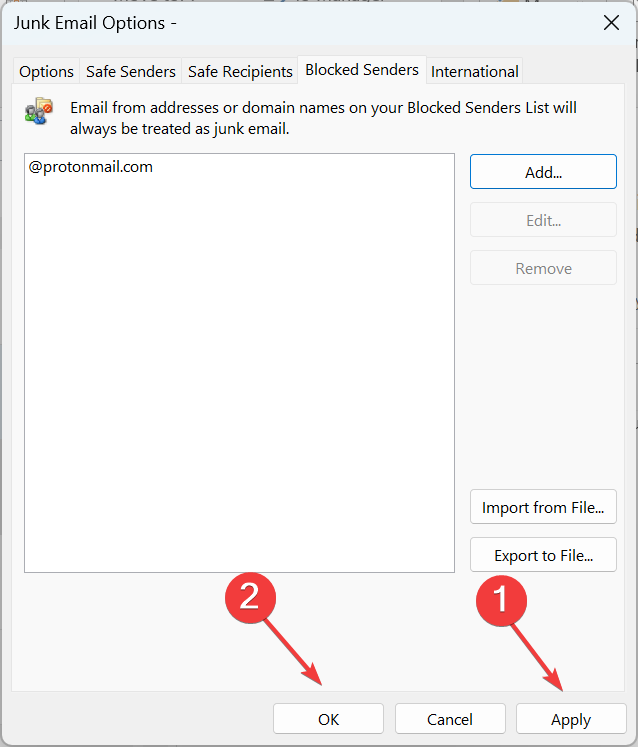
Jeśli program Outlook nie wykrywa automatycznie określonych nadawców jako spam, możesz ręcznie dodać ich do folderu Zablokowani nadawcy lista z Wiadomości-śmieci ustawienia w programie Outlook 365 i napraw rzeczy, gdy nie blokuje niechcianej poczty. Wiadomości e-mail od zablokowanych nadawców lub domen będą zawsze traktowane jako wiadomości-śmieci.
- Chronione: jak przekonwertować OST na PST za pomocą Stellar Converter for OST
- 0x80040900 Błąd programu Outlook: 6 sposobów łatwego naprawienia go
- Jak sprawić, by program Outlook automatycznie otwierał odpowiedzi i przesyła dalej
- Jak dodać i używać wtyczki Zoom do programu Outlook
- Outlook dla Windows 11: jak pobrać i zainstalować
3. Utwórz nową regułę
- W Perspektywy, Kliknij Zasady i wybierz Zarządzaj regułami i alertami.
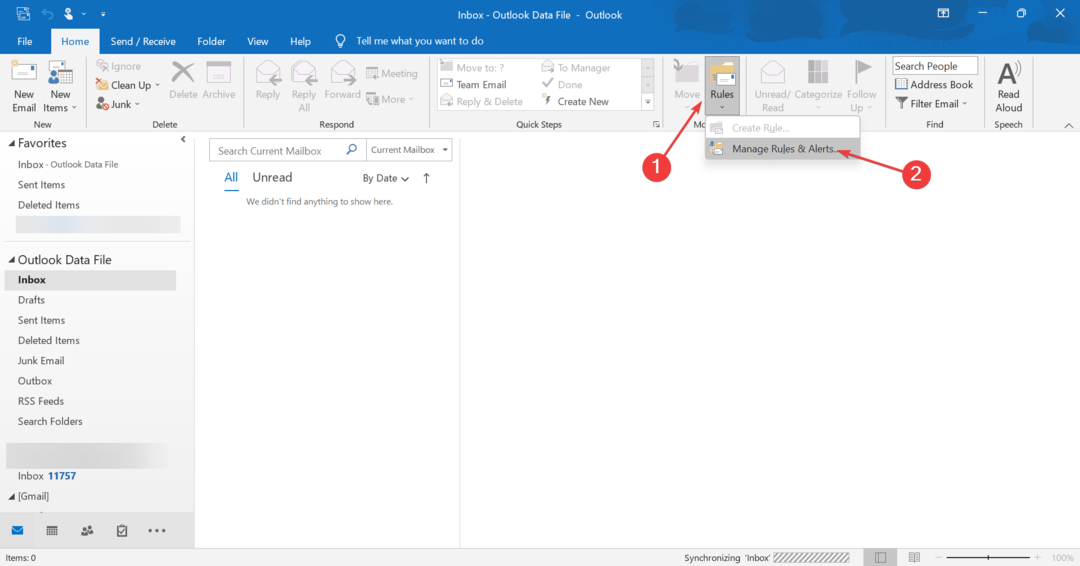
- Kliknij Nowa zasada.
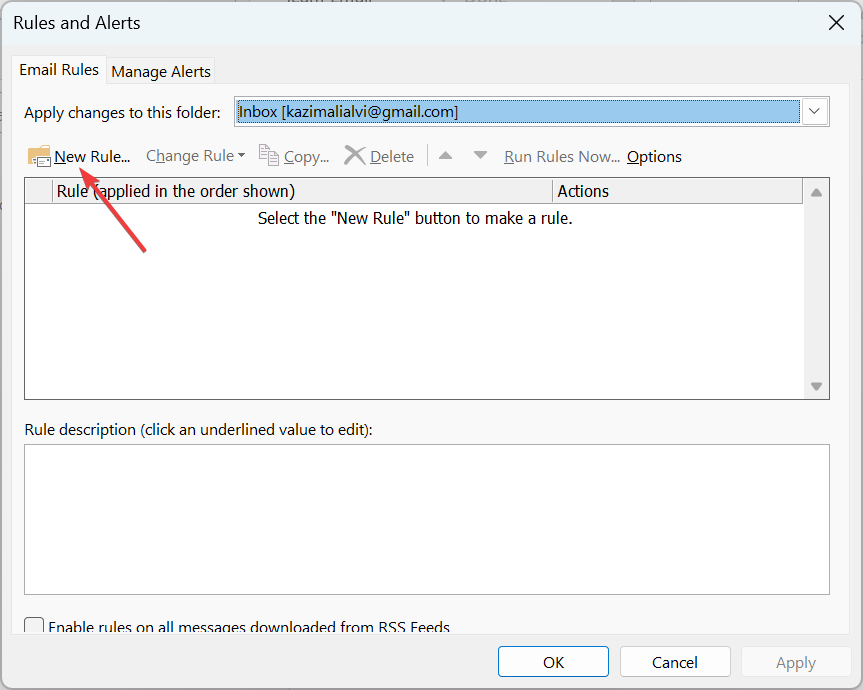
- Wybierać Zastosuj regułę do otrzymywanych wiadomości i kliknij Następny.
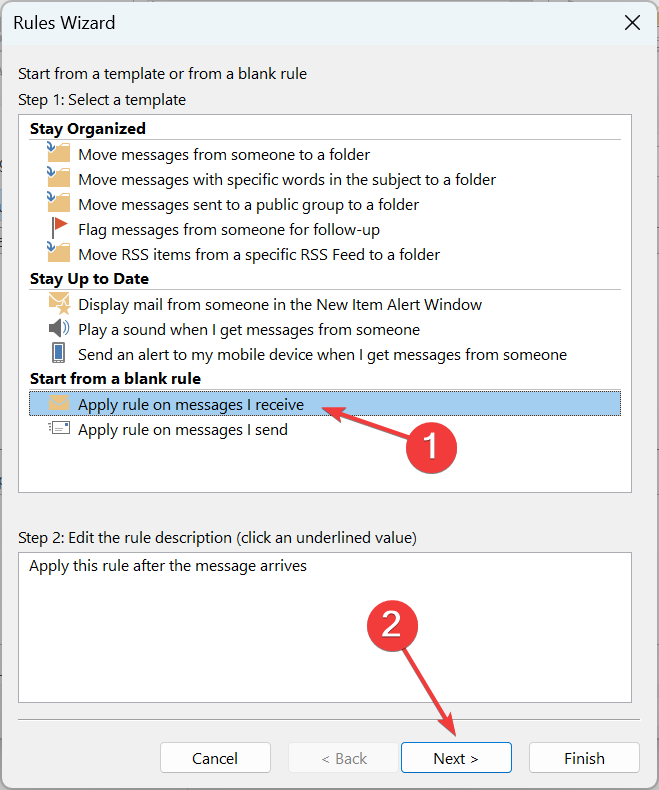
- Zaznacz z określonymi słowami kluczowymi w treści pole wyboru i kliknij przycisk konkretne słowa hiperłącze pod spodem.
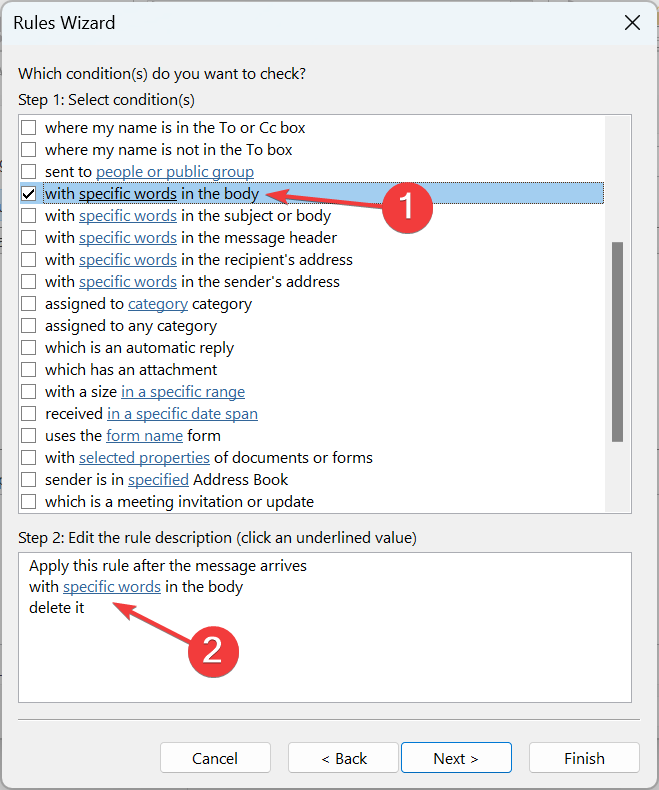
- Wprowadź żądane słowo (takie, które chcesz zablokować) w polu tekstowym i kliknij Dodać.
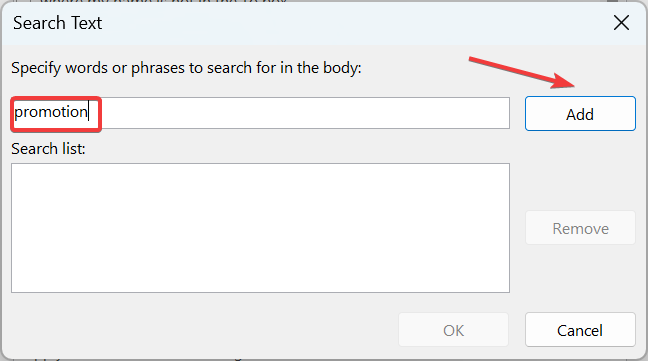
- Kliknij OK kontynuować.
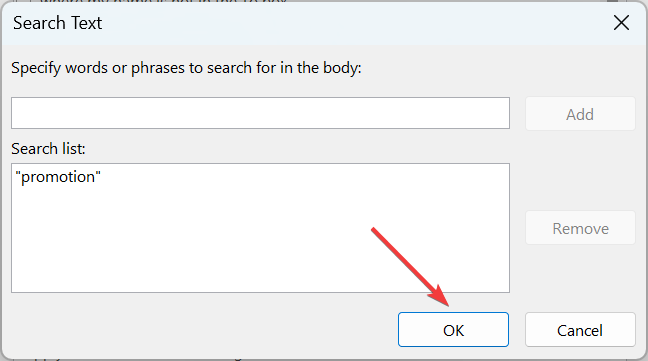
- Teraz kliknij Następny.
- Wybierać Usuń to z listy opcji i kliknij Następny.
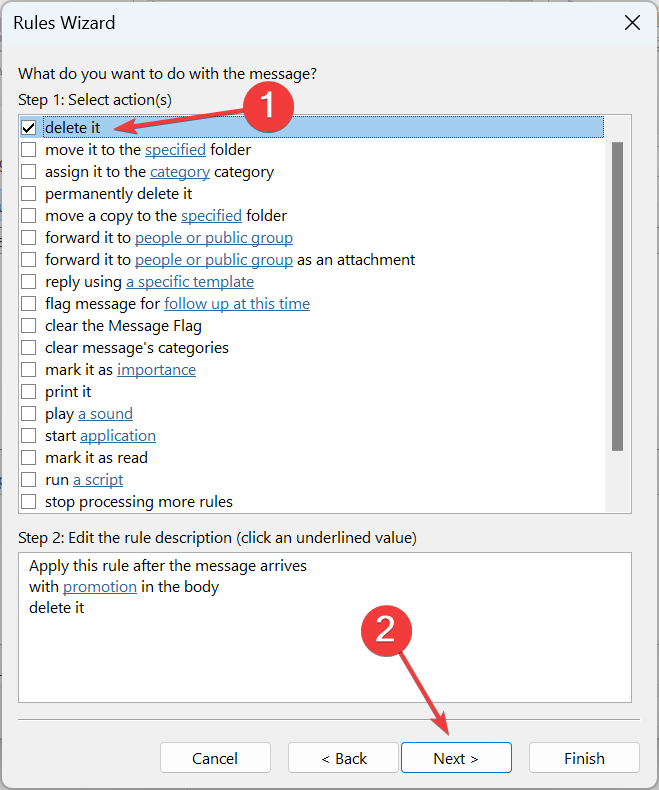
- W razie potrzeby ustaw wyjątek i kliknij Następny kontynuować.
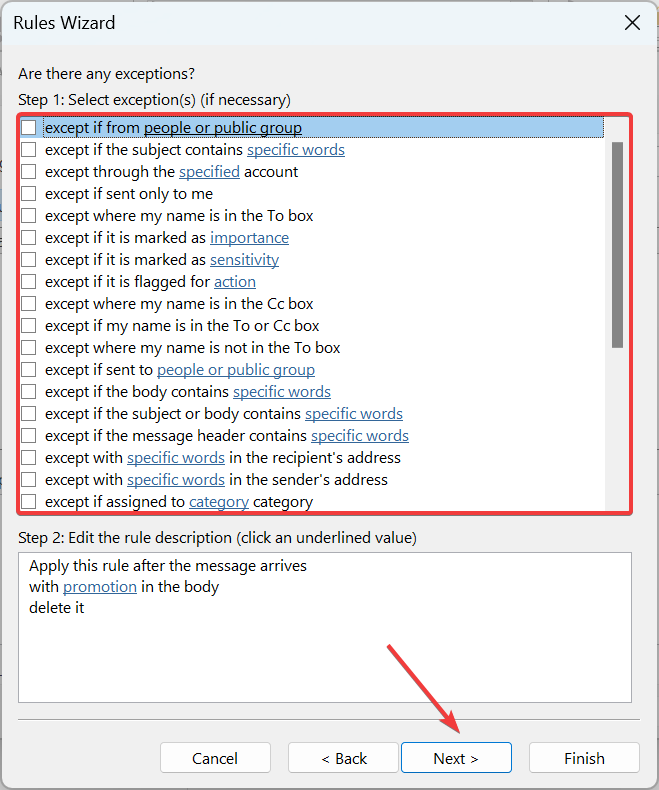
- Sprawdź ustawienia reguły i kliknij Skończyć aby go stworzyć. Jeśli chcesz, aby istniejące e-maile były objęte regułą, zaznacz pole wyboru dla Uruchom teraz tę regułę dla wiadomości znajdujących się już w „Skrzynce odbiorczej”.
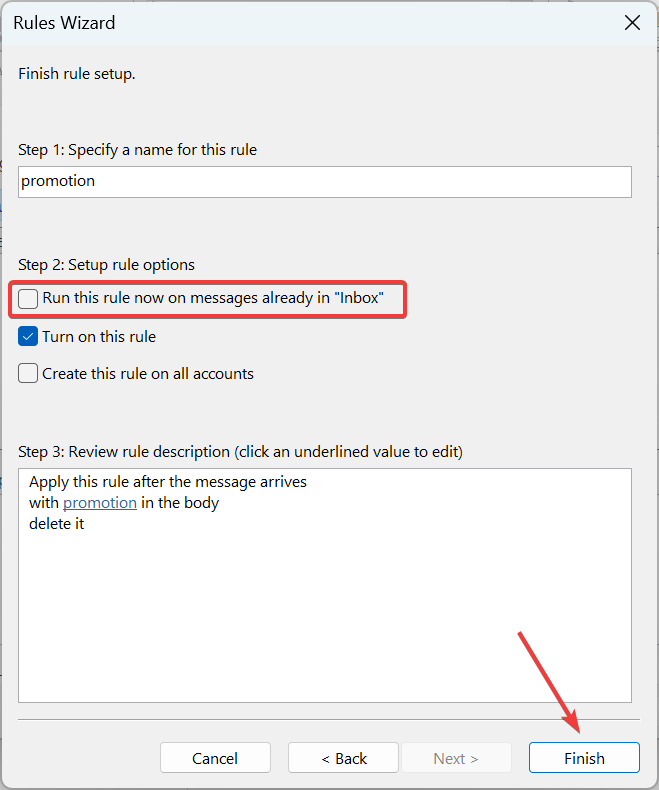
- Na koniec kliknij Stosować i wtedy OK aby wyegzekwować regułę.
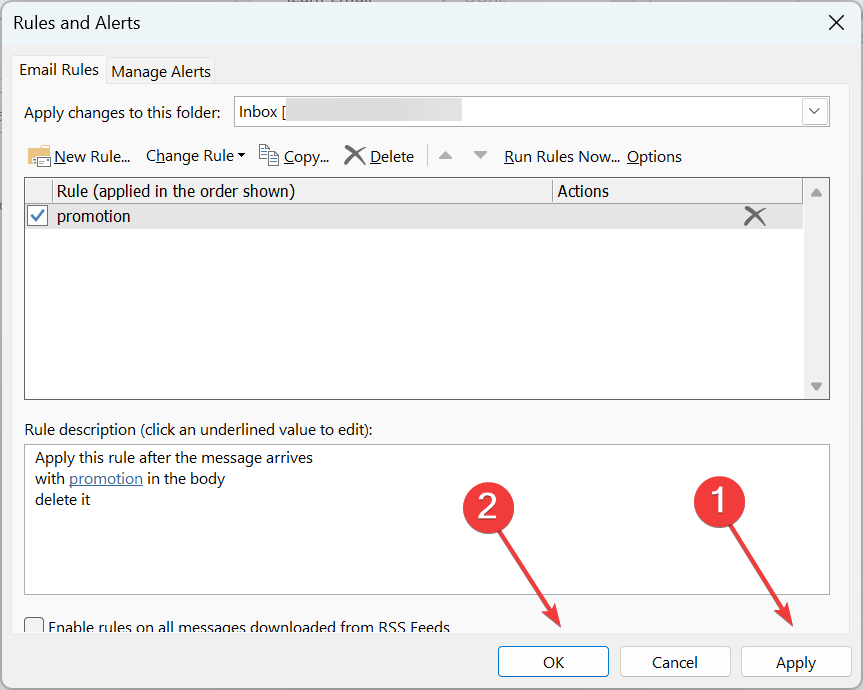
Reguły to jeden z najlepszych sposobów uporządkowania skrzynki odbiorczej w Outlooku. I nie tylko to, możesz także ustawić niektóre, aby wyłączyć niechcianą pocztę w Outlook 365.
Wymieniliśmy tylko kroki, aby utworzyć jeden, ale możesz utworzyć kilka z nich, jeden w celu przetestowania tematu, inny w celu sprawdzenia nazwy nadawcy i ostatni w celu sprawdzenia treści. Zaleca się utworzenie kilku jasnych reguł filtrowania spamu w Outlooku, ale upewnij się, że nie kolidują one ze sobą.
Jeśli wcześniej zastanawiałeś się, dlaczego moja niechciana poczta trafia do mojej skrzynki odbiorczej w Outlooku, teraz znasz przyczynę tego problemu, a także kroki, które należy podjąć, aby wyeliminować problem.
Ponadto przed wyjazdem dowiedz się, jak to zrobić ustawić wiadomość urlopową programu Outlook.
Jeśli masz jakieś pytania lub chcesz udostępnić inne rozwiązanie, zostaw komentarz poniżej.
Nadal masz problemy? Napraw je za pomocą tego narzędzia:
SPONSOROWANE
Jeśli powyższe porady nie rozwiązały problemu, na komputerze mogą wystąpić głębsze problemy z systemem Windows. Polecamy pobierając to narzędzie do naprawy komputera (ocenione jako „Świetne” na TrustPilot.com), aby łatwo sobie z nimi poradzić. Po instalacji wystarczy kliknąć Rozpocznij skanowanie przycisk, a następnie naciśnij Naprawić wszystko.


